Sådan administreres abonnementer på iPhone 12: En vigtig vejledning
‘Hvordan administrerer du abonnementer på iPhone 12? Jeg har fået en ny iPhone 12, men jeg ved ikke, hvordan jeg tilføjer eller opsiger mine abonnementer længere!”
Hvis du også har opdateret din enhed til iOS 14 eller fået en ny iPhone 12, så kan du have en lignende tvivl om at administrere dine abonnementer. Du ved måske allerede, at vi kan administrere abonnementer på iPhone vedrørende dens oprindelige tjenester og endda tredjepartsapps. Selvom mange nye brugere har svært ved at lære at administrere abonnementer på iPhone 12. Bare rolig – i dette indlæg vil jeg fortælle dig, hvordan du administrerer dine abonnementer på iPhone uden besvær.
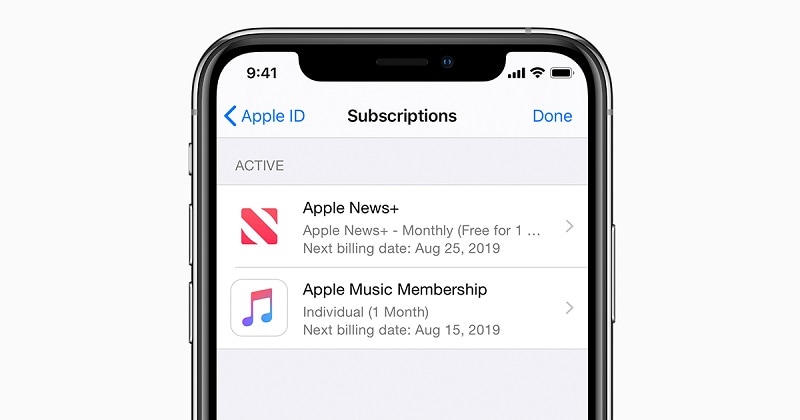
Del 1: Hvad er de forskellige abonnementer på iPhone?
Før vi fortsætter, bør du kende de opdaterede politikker for abonnementer på iOS 14. Apple har nu integreret iPhone-abonnementer med Family Sharing. Det betyder, at efter at have fået dine abonnementer, kan du inkludere det på din familiekonto og dele det med andre. Bortset fra Apple-tjenester kan applikationen også omfatte tredjeparts app-abonnementer.
Mens du lærer, hvordan du administrerer abonnementer på iPhone 12, kan du støde på følgende tjenester:
- Apple-tjenester: Disse er de mest almindelige abonnementer på iPhone, da de er relateret til andre Apple-produkter. For eksempel kan du abonnere på Apple Music, Apple News, Apple Arcade eller Apple TV, som du kan få adgang til her.
- Tredjeparts apps: Udover det kan du også abonnere på flere andre tredjeparts apps som Spotify, Netflix, Amazon Prime, Hulu, Tinder, Tidal osv., som du kan finde her.
- iTunes baseret abonnement: Nogle brugere abonnerer også på iTunes-apps fra andre enheder. Hvis din telefon er synkroniseret med din iTunes, så kan du også se disse udvidede abonnementer her.
Del 2: Hvordan administrerer man abonnementer på iPhone 12 og andre modeller?
Det er ret nemt at se og annullere dine abonnementer ét sted ved hjælp af din iPhone 12. Derfor behøver du ikke besøge dine apps enkeltpersoner og kan se alle de aktive abonnementer på iPhone. Hvis du vil, kan du også stoppe den automatiske fornyelse af disse abonnementer herfra. For at lære, hvordan du administrerer abonnementer på iPhone 12 og andre modeller, skal du følge disse trin:
Trin 1: Se dine abonnementer
Nå, der er to forskellige måder at administrere abonnementer på iPhone. Du kan bare trykke på tandhjulsikonet for at besøge dine iPhone-indstillinger og derefter trykke på dit Apple ID fra toppen. Fra de angivne muligheder her skal du bare trykke på ‘Abonnementer’ for at fortsætte.
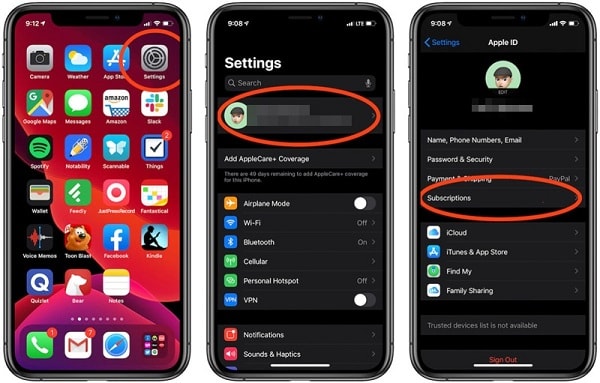
Udover det kan du også administrere forskellige app-relaterede abonnementer ved at besøge App Store. Når du åbner App Store, skal du besøge din profil ved at trykke på din avatar. Nu, under kontoindstillingerne her, kan du besøge dine abonnementer.
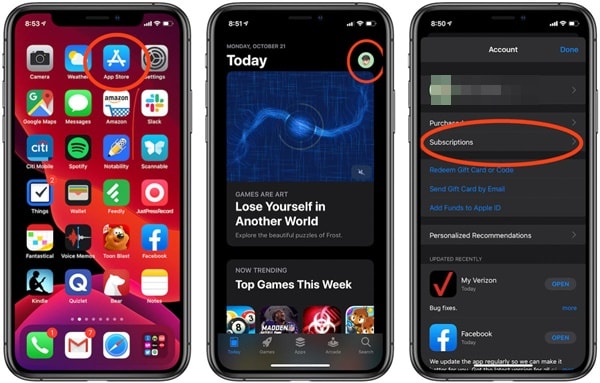
Trin 2: Annuller ethvert abonnement
Som du ville åbne abonnementsmuligheden, kan du se alle Apple- og tredjepartsapps, du abonnerer på. Bare tryk på en hvilken som helst tjeneste her for at se dens månedlige eller årlige plan, som du betaler. For at stoppe det skal du blot trykke på knappen ‘Annuller abonnement’ nederst og bekræfte dit valg.
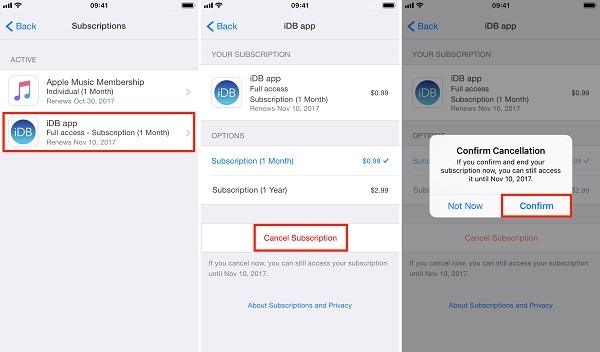
Trin 3: Forny dit abonnement (valgfrit)
Nu vil du være i stand til at administrere app-abonnementer på iPhone. Men hvis du ved et uheld har annulleret et abonnement, så kan du også forny det. Til dette skal du besøge en bestemt app og gå til dens indstillinger. For eksempel, hvis du ønsker at forny dit Tinder-abonnement, skal du gå til dets Indstillinger > Gendan køb og vælge den plan, du ønsker.
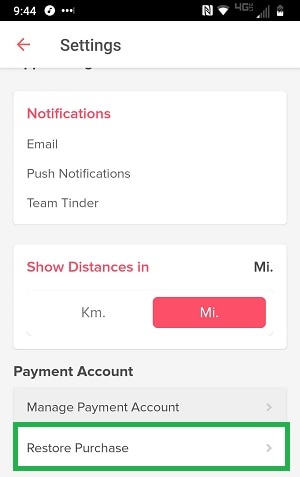
Del 3: Sådan administrerer du abonnementer på iPhone via apps
Jeg har allerede listet en hurtig vejledning om, hvordan du administrerer dine abonnementer på iPhone via Indstillinger eller App Store. Selvom du vil, kan du gå til en hvilken som helst app for at administrere abonnementet på den enkelte tjeneste. Den overordnede grænseflade for disse apps ville variere, men du ville finde dine abonnementsmuligheder under kontoindstillingerne (for det meste).
Lad os for eksempel overveje eksemplet med Tinder. Du kan bare gå til indstillingerne og trykke på ‘Administrer betalingskonto’ under feltet Betalinger.
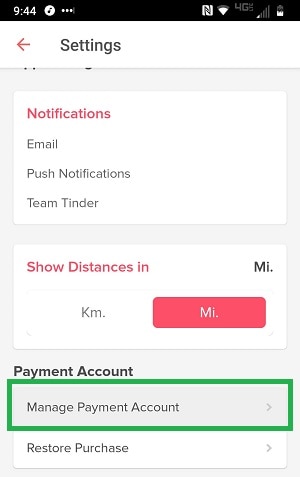
Her kan du se forskellige abonnementsplaner og deres respektive funktioner. Du kan også se, hvilken slags abonnement du har, og du kan trykke på knappen ‘Annuller abonnement’ her for at annullere den automatiske fornyelse af dit abonnement.
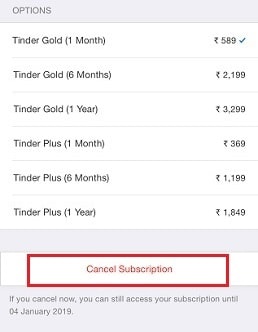
På samme måde kan du besøge enhver anden applikation for at administrere app-abonnementer på iPhone 12. Selvom deres grænseflade kan være anderledes, ville processen være ret den samme.
Nu når du ved, hvordan du administrerer abonnementer på iPhone 12, kan du nemt håndtere dine konti ét sted. Ved at følge denne vejledning kan du administrere abonnementer på Apple samt tredjepartstjenester på din iPhone. På denne måde kan du tjekke dine nuværende abonnementer og opsige dem, når som helst du ønsker at spare dine hårdt tjente penge. For at administrere enhver anden datatype på din iPhone kan du også bruge et dedikeret program fra DrFoneTool – Phone Manager (iOS). Du er velkommen til at prøve disse løsninger, og del denne guide med andre for at lære dem, hvordan man administrerer abonnementer på iPhone som en professionel.
Seneste Artikler